
Tisk dokumentu nebo obálky v aplikaci Pages na Macu
Dokument Pages můžete vytisknout na libovolné tiskárně, kterou jste nakonfigurovali pro spolupráci se svým Macem. Informace o nastavení tiskárny viz Přidání tiskárny na Macu.
Tisk dokumentu
Přejděte do aplikace Pages
 na Macu.
na Macu.Otevřete dokument, který chcete vytisknout, a pak vyberte Soubor > Tisk (v nabídce Soubor nahoře na obrazovce).
Klikněte na místní nabídku Tiskárna a vyberte tiskárnu.
Nejsou-li v nabídce zobrazeny žádné tiskárny, klikněte na místní nabídku Tiskárna, klikněte na Přidat tiskárnu a potom na některou z dostupných tiskáren.
Zadejte parametry nastavení tisku:
Kopie: Zadejte počet kopií, který chcete vytisknout.
Tisk výběru nebo rozsahu stránek: V nabídce Stránky vyberte Rozsah a zadejte číslo první a poslední stránky rozsahu. Můžete také použít volbu Výběr a potom na bočním panelu označit stránky, které se mají vytisknout.
Tisk komentářů, dynamických anotací nebo pozadí stránek: Zaškrtněte odpovídající políčko pro komentáře, dynamické anotace nebo pozadí stránek.
Další tiskové volby: Kliknutím na Uspořádání nebo Zpracování papíru vyberte další volby.
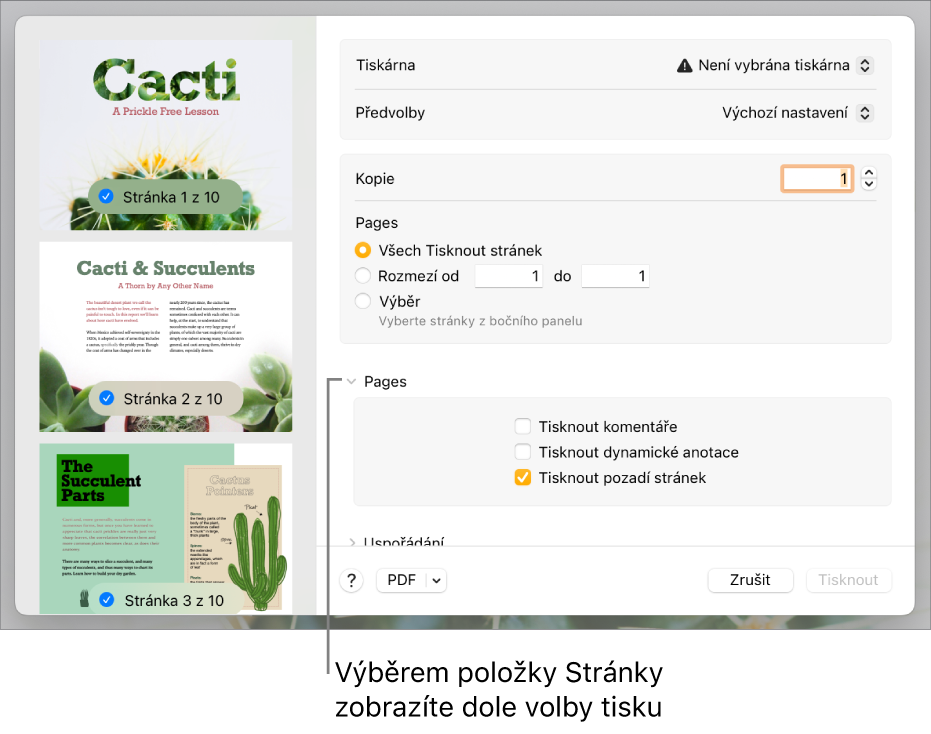
Klikněte na Tisknout.
Další informace o tisku na Macu zobrazíte kliknutím na tlačítko s otazníkem v dolní části tiskového okna. Správu většiny tiskových funkcí zajišťuje operační systém vašeho Macu spolu s vestavěnými funkcemi tiskárny.
Pokud se dokumenty netisknou nebo mají nesprávné barvy, postupujte podle dokumentace dodané s tiskárnou.
Tisk obálky
Obálky můžete tisknout z Pages (níže uvedeným postupem) nebo také z aplikace Kontakty na Macu (postup najdete v Nápovědě pro Kontakty).
Přejděte do aplikace Pages
 na Macu.
na Macu.Použijte příkaz Soubor > Nový (z nabídky Soubor u horního okraje obrazovky).
Na levé straně výběru šablon klikněte na Kancelářské.
Posuňte seznam dolů na oddíl Obálky a dvakrát klikněte na požadovanou šablonu obálky.
Na bočním panelu Dokument
 klikněte na kartu Dokument.
klikněte na kartu Dokument.Klikněte na druhou místní nabídku v oddílu Tiskárna a velikost papíru a vyberte velikost obálky.
Pokud nevidíte velikost, kterou potřebujete, můžete ji nastavit jako vlastní velikost. Použijte příkaz Soubor > Vzhled stránky (v nabídce Soubor u horního okraje obrazovky), klikněte na místní nabídku Velikost papíru a vyberte volbu Správa vlastních velikostí.
Na šabloně obálky klikněte na vzorový text adresy příjemce a zadejte adresu.
Podle potřeby můžete přidat nebo ubrat řádky.
Dvakrát klikněte na text zpáteční adresy a zadejte svoji adresu.
Zpáteční adresa je v textovém rámečku. Chcete‑li změnit jeho velikost, přetáhněte úchyty výběru.
Použijte příkaz Soubor > Tisknout.
Klikněte na místní nabídku Tiskárna, vyberte tiskárnu a klikněte na Tisknout.
Chcete‑li vytvořit přizpůsobené obálky se svou zpáteční adresou, uložte obálku jako vlastní šablonu. Šablona obálky se ve výběru šablon objeví v oddílu Moje šablony (pokud ji tam uložíte).
Nastavení výchozí tiskárny a velikosti stránky
Pro dokument můžete nastavit výchozí tiskárnu. Pokud tato tiskárna není při tisku k dispozici, bude místo ní použita výchozí tiskárna určená v Nastavení systému vašeho počítače.
Přejděte do aplikace Pages
 na Macu.
na Macu.Otevřete požadovaný dokument a potom klikněte na panel Dokument na
 bočním panelu Dokument.
bočním panelu Dokument.Klikněte na místní nabídku Tiskárna a vyberte tiskárnu.
Klikněte na místní nabídku Velikost papíru a vyberte velikost papíru.
Pokud nevidíte velikost, kterou potřebujete, můžete ji nastavit jako vlastní velikost. Použijte příkaz Soubor > Vzhled stránky (v nabídce Soubor u horního okraje obrazovky), klikněte na místní nabídku Velikost papíru a vyberte volbu Správa vlastních velikostí.
Klikněte na orientaci stránky (na výšku nebo na šířku).
Další informace o vlastních velikostech papíru najdete v tématu Nastavení vlastní velikosti papíru.